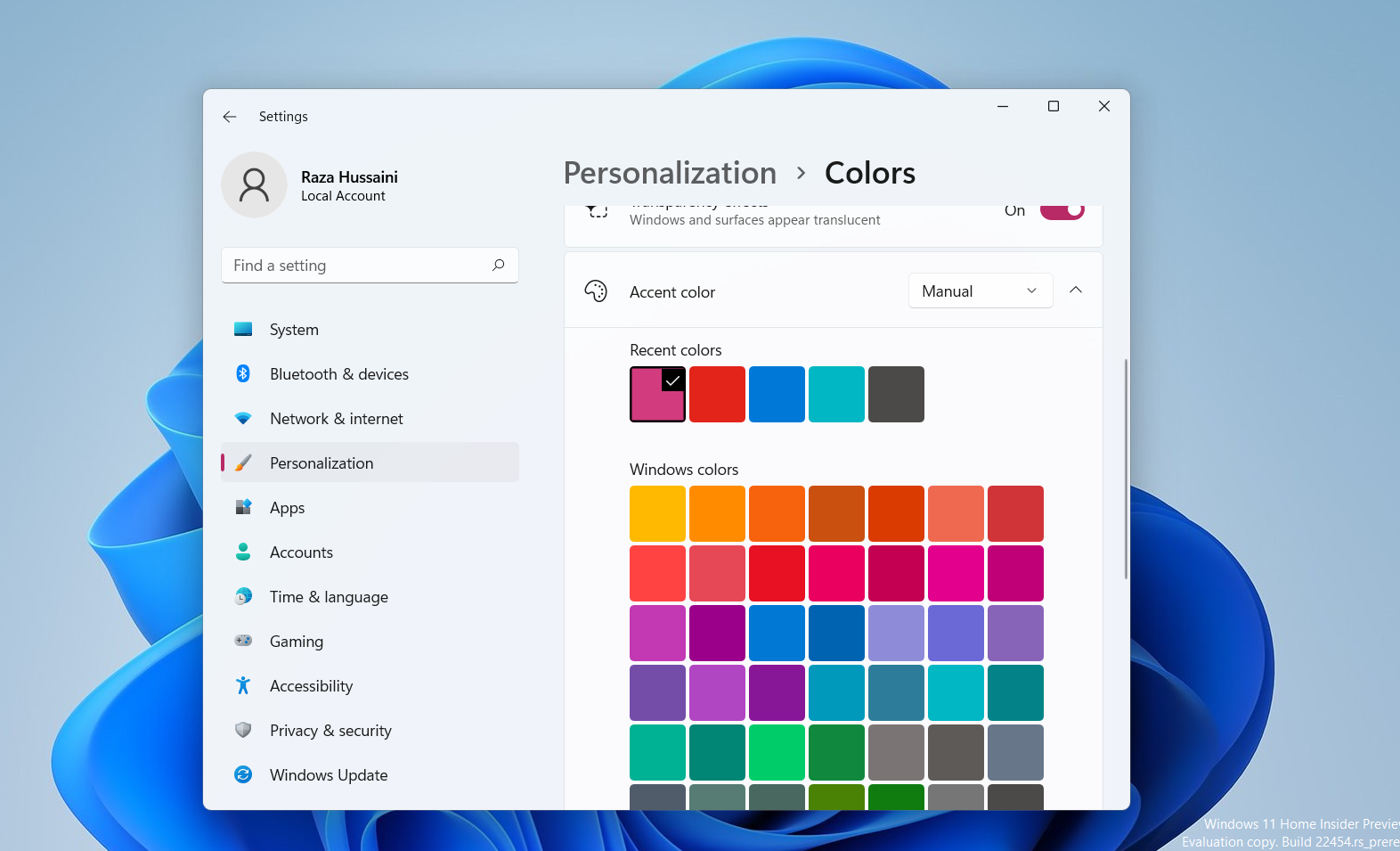
В этой статье вы узнаете, как отключить цвет границы окна в Windows 11. Цвет границы Windows — одна из замечательных функций. Это поможет вам увеличить красоту вашего компьютера. Если вы используете какое-либо приложение или браузер, вы увидите цвет подчеркивания. Но некоторые люди не хотят видеть цвет рамки Windows. Однако, когда вы пытаетесь отключить цвет границы Windows, вы не знаете, как его можно отключить. Если вы хотите отключить цвет границы Windows, вам необходимо прочитать эту статью. Итак, не теряя времени, давайте приступим к работе.
Содержание
- Как включить цвет границы окна в Windows 11
- Как отключить цвет границы окна в Windows 11
- Итог
Как включить цвет границы окна в Windows 11
Шаг 1. Прежде всего, вам нужно щелкнуть правой кнопкой мыши на рабочем столе, после чего выбрать Персонализация.
 Персонализация
Персонализация
Шаг 2. После открытия окна персонализации нажмите Цвета
 Нажмите на Цвета
Нажмите на Цвета
Шаг 3. Теперь в разделе цветов Windows просто выберите любой цвет, который вы хотите.

Шаг 4. Наконец, установите переключатель в положение Показать акцентные цвета в меню «Пуск» и «Панель задач».
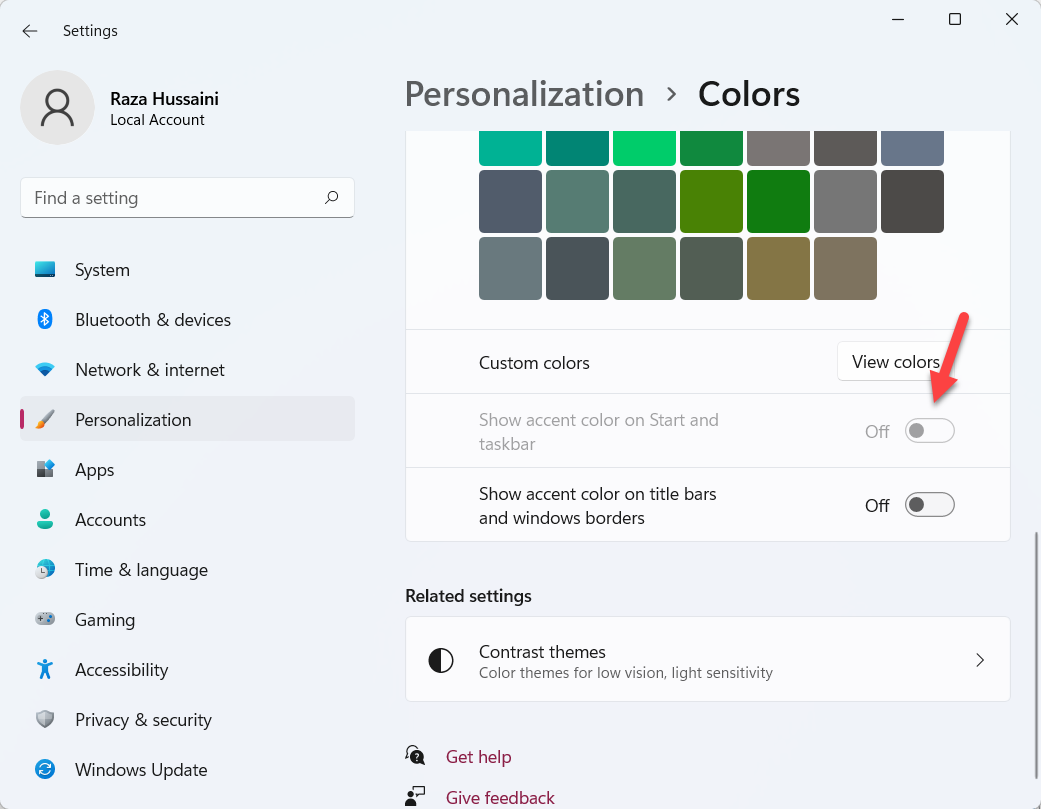 Включить
Включить
Как отключить Цвет границы окна в Windows 11
Шаг 1. Сначала щелкните правой кнопкой мыши на экране рабочего стола, затем щелкните значок Персонализация.
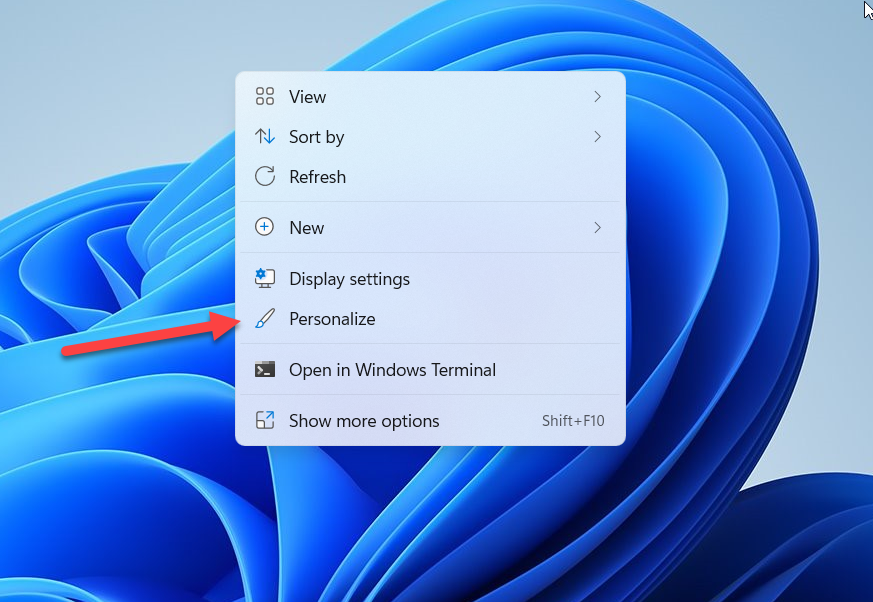 Нажмите
Нажмите
Шаг 2 «Персонализация». Затем перейдите к Цвета. strong>
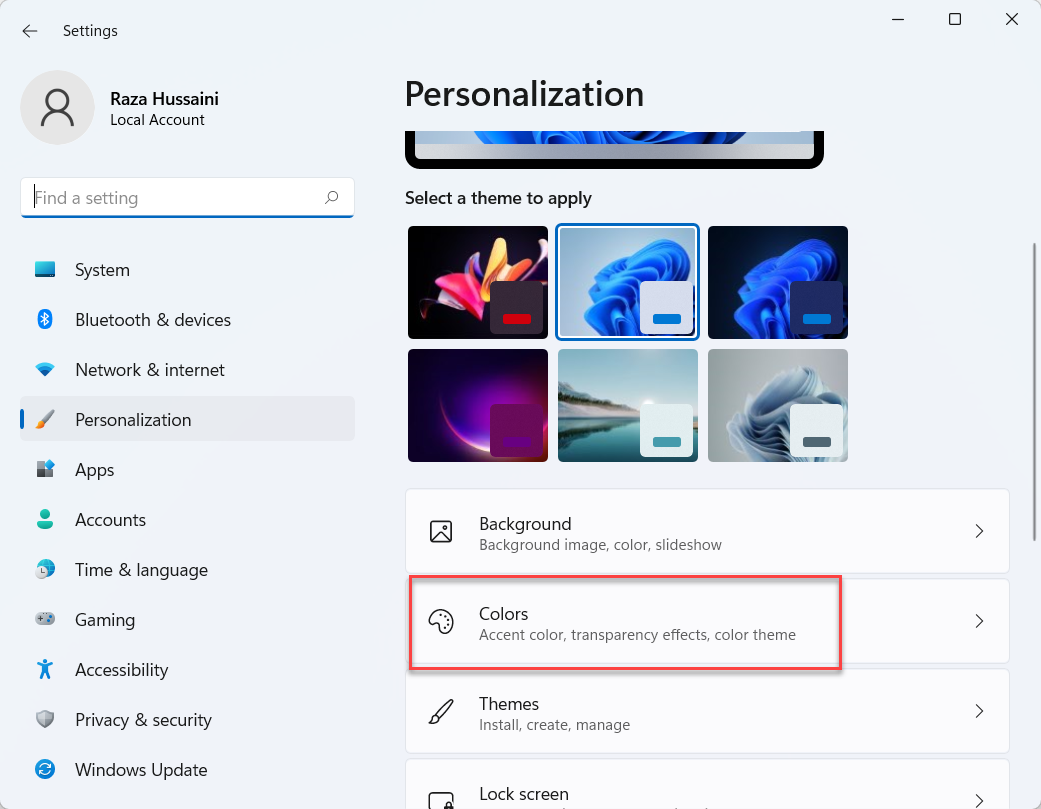 Цвета
Цвета
Шаг 3. Наконец, выключите переключатель Показать начальный экран и панель задач с акцентными цветами
 Отключить
Отключить
Нижняя строка< /span>
Это было все о том, как отключить цвет границы окна в Windows 11. Я надеюсь, что эта статья будет очень полезна для вас, чтобы отключить цвет границы окна. Из этой статьи вы получите что-то хорошее. Это правильное место, где вы можете легко решить свою проблему. Итак, после выполнения этих шагов, я надеюсь, вы не столкнетесь с какими-либо проблемами. Если вы столкнулись с какой-либо проблемой и если у вас есть какие-либо предложения, оставьте комментарий.
Публикация по теме:
- Как подключить устройство с Windows 11 к мобильной точке доступа
- Как исправить отставание мыши в Windows 10 и 11
LinkedIn Tumblr Pinterest Reddit ВКонтакте Поделиться по электронной почте Печать


